鲁班软件使用技巧
鲁班软件钢筋技巧分享

鲁班软件钢筋技巧分享文丨陈康上海鲁班软件有限公司大家都知道,使用鲁班软件计算工程量过程中,如果有CAD图纸,就可以用CAD直接转化,不需手工建模,节省时间。
那么如何转化才能提高转化的正确率和快速的建模呢?本文是笔者使用鲁班钢筋软件的一些心得技巧。
首先,我们需要安装鼠标精灵和根据个人习惯将做工程中使用最频繁的命令设置成快捷键,这样我们做工程就可以达到事半功倍的效果。
鼠标精灵的使用以直线轴网布置为例。
步骤1:根据直线轴网旁边对应的手势向右边的箭头,点击鼠标右键不放,往右边拖动,会有线条划过图形操作界面,如图1。
图1步骤2:软件会自动弹出直线轴网的对话框。
钢筋软件中默认的快捷键在鲁班软件设计时不但考虑了中国人的习惯,同时还默认了其他通用的快捷方式。
1)构件布置通常是按照中文拼音的声母为快捷键:如“连续布墙”为“q”。
2)传统的快捷键的设置:如ctrl+c、ctrl+v分别为复制、粘贴。
Ctrl+a为全部选择等。
3)CAD的快捷键在鲁班软件中同样适用,如m、ro分别为移动和旋转命令。
大家还可以根据自己的习惯将工具下面的快捷键进行设置,这些都利于提高工作效率。
鲁班钢筋软件CAD转化前期工作做好之后,我们看一下CAD转化,鲁班软件CAD转化正确率高达80%,所以我们一定要合理利用。
打开CAD图纸,查看是否可以顺利转化。
如何查看呢?我们又要注意哪些问题呢?CAD图是线条形式,还是块状形式。
若为块状,则在CAD图中进行分解。
查看钢筋符号内容是否是软件默认的,软件默认一级钢%%130,二级钢%%131,三级钢%%132。
查看CAD图层是否是常规的图层,和名称是不是对应的。
以上工作完成之后,我们开始CAD转化。
无规矩不成方圆,养成一个好的建模习惯也是提高速度的关键。
一般要先把竖向构件做好,然后再做横向构件,因为梁都是以柱为支座的。
转化柱子时要注意,如果一个是常规断面柱,另外一个是自定义断面柱。
常规断面柱就是软件默认的,自定义断面柱是异形的,所以在CAD转化时一定要看清楚图纸再进行转化。
鲁班安装算量软件应用技巧

鲁班安装算量软件应用技巧笔者使用鲁班安装算量软件从8.0版至今11.1.0版已有两年,随着实际工程中疑难问题的增多软件的处理办法也层出不穷。
从鲁班安装软件角度出发,分为点、线、面三大类构件再结合CAD平台灵活性大大增强可操作性和分类明细。
现在是数字时代,在高速发展的社会中只有适者才能生存。
下文是笔者结合软件如何处理实际工程中出现的疑难问题的一些心得感受!转化图例表在做三大类型的点构件时,“设备转化”和“图例表转化”功能非常好使,相同图形提取一次CAD二维图形分类编辑对应参数即可一步到位转化出所有点状设备。
不像以前拿着铅笔在蓝图做标记一个个去统计分类。
10.0版本新功能“图例表转化”很多同仁反映识别不了设备,转化出来都是0个设备。
笔者在此也探索了一段时间,总结出以下原因和解决方法。
(如图2)图2原因:1)电子版图中图例表不符合鲁班安装软件转化的要求,软件要求图例表中的横、竖线段边框是一条整体线段;2)CAD平面图形中的图形带有其他软件绘制三维图形,导致转化失败;3)平面图中的二维设备图形与图例中的图形大小不一,在转化中鲁班软件要求图例表中图形大小、形状统一者才能识别转化,如图形不一则出现设备转化出0个设备出现。
解决方法:1)必须保持图例表线框线条整体性;2)把平面图形中的图形带有其他软件绘制三维图形用CAD中“X”(分解)命令分解图形;3)以“图2”中点取左边框内的图例重新提取平面图中的二维图形。
消防喷淋上下喷管问题:在软件“消防”专业喷淋系统中单一转化上喷或下喷时是根据图纸所给的参数设置即可,但是遇到平面图形中单一图形代表即是上喷也是下喷该如何处理?解决方法:先单独转化一个上喷或下喷设置标高,直接转化喷头完毕后,把转化后其中一个鲁班喷头移开,接着进行“转化设备”提取移开后,鲁班构件剩下的CAD二维喷头图形另设喷头高度和名称,再转化(如不按上面步骤走,不移动鲁班图形的前提下再次提取时,则会提示软件图形中包含非基本图元,编辑失败,主要是鲁班的图形导致,也就是不支持提取已转化过后的鲁班构件图形),转化后,将原来移开的喷头构件移回原来位置,最后再转化喷淋管,即完成上下喷管,这里喷淋上下喷管处理是根据喷头设置高度来完成上下喷淋短立管的生成,所以一定要操作好上下喷淋头。
鲁班软件使用学习总结
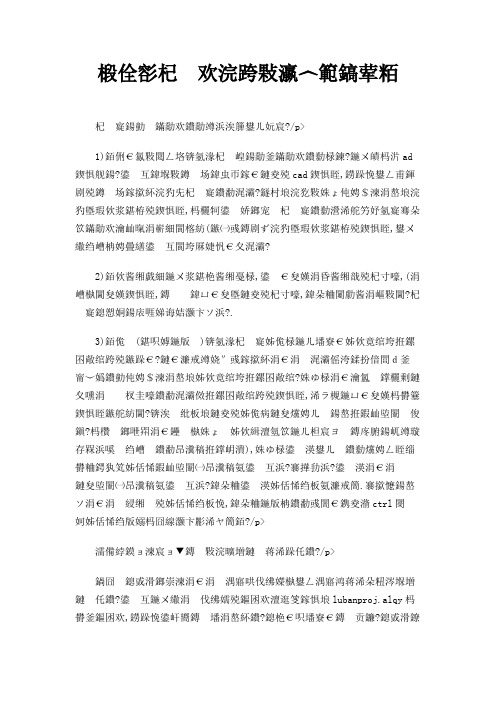
鲁班软件使用学习总结转化各种构件的一些应用技巧1)、通用部分:在转换各个构件的时候,在调进cad图形后,可以先用灯泡关掉所有的cad图层,然后用带勾的灯泡打开你想转化的图层,直到你用此灯泡看不到你所要转化的图层,这样可使想要转化的构件清楚化并且构件完整不会遗漏(既只显示你所要转化的图层,用这种方法还可以避免漏选图层)2)、轴网:在转化轴网时,只选择主轴网的轴线,(不是选择图层,是要全选所有的轴线,其他附轴不用选,转化成功后再添加就好了).3)、梁(包括地梁):在转化梁时在打开梁边线和标注线的时候,最好一次只打开一个图层直到点那个带勾的灯泡看不到梁边线和标注线(此时一定要留意有几个梁边线的图层和标注线的图层,以防在选择这些图层时漏选);如碰到有的梁没有标注梁名和和截面信息(这种情况一般是此种梁较多且在施工说明中同一说明了此种梁的尺寸和界面),此时只需用梁的标注层给他加上梁名和截面尺寸就可以了(当然了,只需一个梁有截面尺寸就可以了,其他只需梁名称就好了.当命名好一个位置的梁名称后,其他地方的只需按着ctrl键把梁名称拖过往就可以了。
如何查看工程是用何版本软件做的假如我们想看一个土建工程是用土建软件什么版本做的,可以在这个工程的文件夹下找到lubanproj.alqy这个文件,然后双击是打不开的,或者打开是乱码,我们点打开方式选择解压缩文件方式打开,打开后如下图,然后选择\lubanproj.xml双击后出现一个网页,里面有工程具体信息,包括何时用什么版本创建,创建时间以及用何版本软件修改过等等.关于CAD图导进鲁班的图纸看不到标注或文字的原因以及解决方法碰到如标题这种情况首先我们应该查看下CAD中的图纸能否看的见文字或标注,假如没有,原因如下1.文字图层或标注图层被封闭,解决方法是打开图层显示2.CAD字体库中缺少字体,解决办法是将字体存放在FONTS目录下,字体库论坛有下3.设计院在设计图纸时使用天正插件,解决办法,安装天正插件7.0(留意低版本的话可能也会看不到)4.在有字体的情况下没有选择相应的字体,导致出现中文显示不了或者乱码,解决方法是在打开图纸选择字体时选择gb或者hztxt这2种假如CAD中显示正常带基点复制到鲁班后无法显示原因如下1.读取信息不全,切换下楼层2.构件显示开关中CAD未开,有时候需点封闭再打开才会有3.字体库缺少字体,解决方法同上4.安装天正插件7.0如何转化多重属性块建立的轴符某些时候我们在转化轴网的时候会发现轴符转不过来,对CAD图的轴符进行爆炸(X)后会发现轴号都变成A,这是由于设计院的人在画轴符时使用了多重属性块的方法.首先我先先容下多重属性块的操纵步骤1.在命令行中输进ATT,打开块属性编辑器,然后在弹出的对话框中输进值为A,点确定在CAD中点下鼠标左键放下A 2.在命令行中输进B,弹出块定义对话框,框选这个A然后选择一个基准点点确定3.使用I命令插进刚才定义的块,指定一个基点,然后命令行中输进B4.依次类推,可以输进CDEFGH.轴符的话可以在定义完第一步后在外面画个圈然后里面的A带圈做成块,方法同上以上做出来的轴符爆炸后里面的字母都会变成A解决办法:1.爆炸所有轴符2.双击里面的字母改成设计图对应的字母3.转化轴网以上需要一个个改有点麻烦,但是目前只知道这个办法,假如谁有更好的办法希看能一起分享关于CAD图中梁的转化题目有些设计院设计的图纸,我们拿到CAD电子图后,在转化梁的过程中,就算我们正确地用鲁班软件的三种方式来转化,但却转化不了,这种原因很可能是CAD图的标注尺寸和实际的软件丈量的尺寸不符,故通过"SCALE"(比例缩放)命令,使图纸的标注尺寸与实际软件丈量的尺寸一致,这时再选择梁转化,应该是可以转化的.如大部分的梁尺寸标注和画的相同而仅一部分不同,可以使用转化梁中的第二种进行转化,这样软件会按梁的标注为准进行转化,忽略图形上的一些偏差(当然假如部分比例相差还是需要手工调整的)如何快速设置基础梁加掖部分.可以先布置好相应的梁,再在梁加掖的两边,用软件中的布满堂基命令,沿着梁两边画相应的尺寸,然后运用满堂放坡命令,并在满堂中套进相应的定额,即可达到目的.实际上能使用自定义断面绘制出加腋梁的断面最好。
鲁班软件实战经验及的技巧

板
未处理异常的提示框,说不让
和
计算了,这是什么原因,如何
楼
解决?
梯 的 有 关 问
答:这种情况的产生,主要原 因是板子有问题,只要检查一 下板子,重新布置一遍应该说 能解决了。
题
二 、 板
20.几块板子坡度相同时,一块
一块操作起来很麻烦,有快捷 的方法吗?
和 答:有,可以一次性把要坡起
四 、 装 饰 关及 问出 题挑 构 件 的 有
31.布置阳台时,为什么位置总 也不对?
答:只要在自定义的界面里定 义一下阳台边的类型,分栏杆、 栏板、或是靠墙。
32.基础垫层如何处置?
五 答:先把想要的定额套进来,
、
再选择计算项目。
基 础 的 有
33.独基模板和垫层模板单独 校验没有工程量,怎样才能看 到计算的结果?
柱 的 有 关 问
答:在这一层里的不同位置分 别把这两各规格的柱子布上去, 然后用移动的命令把这两个柱 子移到一起,再调整一下标高
题
即可。
一 15. 椭圆形的柱子怎样做?
墙 答:用cad命令绘制一个椭圆,
、
通过线变墙的先生成一圈0墙,
梁
再利用自定义断面提取图形。
、
柱
的
有
关
问
题
二 16.为什么用自动形成板的命令,
鲁班软件实战经验及技巧
收集整理:王凤云 王妍 解 说:王 妍
简 鲁班算量常见问题讲解
鲁班算量技巧
鲁班钢筋常见问题讲解
介 鲁班钢筋技巧
一、墙、梁、柱的有关问题
二、板和楼梯的有关问题
三、门窗的有关问题
四、装饰及出挑构件的有关问题
鲁班土建技巧的分享(85条)

鲁班土建软件技巧分享分享1在打开工程时,构件显示全部打开,梁或其他构件只有一根线时,可以在绘图区右键选项如图1,在应用实体填充前的勾勾上,如已勾上则先勾去应用在勾上应用即可。
附件1.jpg(750.88 KB)2010-7-1 13:09分享2在打开工程或者切换楼层提示“在只有一个顶点的二维多段线(0)上增加一个顶点”如图这样会导致打开工程或者切换楼层很慢。
解决方法:在出现的楼层里面,进行梁体支座识别框选全部的梁体,这样就不会再提示了。
分享3cad图纸里面的门窗表,在转化门窗表的时候如果正框框选提取不成功框选门窗的信息提取不进来的情况。
解决方法:1 可以试下反框提取(右下角往上面框)门窗表2 或者是x的命令分解下再框选提取即可!分享4打开CAD图纸时候总是以一个CAD窗口打开,不能生成多个CAD窗口,不方便切换多张图纸。
解决方法:对绘图区空白位置点右键,选择“选项”找到如图位置,将“单文本兼容模板”勾上即可。
注意:如果当前已经打开了多张图纸,该选项是灰色不能修改的。
因此修改前一定要关掉所有图纸,只单独打开一张。
分享5选中不变虚的处理办法。
病症:有时点击命令再对构件操作的时候构件本身并没有变虚的显示,右键命令却已经生效!药方:在命令栏中输入highlight命令,回车,输入1,回车即可分享6异型柱体的快速建立软件的自定义断面功能相信大家都知道能解决很多异型构件的布置。
针对异型柱体,有这样一种技巧可以快速定义和布置。
首先我们用CAD画线命令绘制异型柱的断面,然后大家可能会联想到用自定义断面创建去提取断面。
其实这个时候大家可以直接用CAD转化柱,提取绘制好的断面转化即可,这样断面就直接进入到软件里了,我们再修改下名称即可,比用自定义断面创建要快很多。
大家可以试试。
分享7关于打开cad图纸选择字体样式的简单处理办法!我们在打开cad图纸的时候总是要先选择字体,在这里分享一个简单的方法:在安装路径/AutoCAD 2006/Fonts里面将gbcbig前面加@变成@gbcbig,将@extfon变成extfon即可,以后弹出对话框直接点击确定即可下一次打开cad文件到时候选择字体就可以直接回车就行了。
鲁班软件主要操作界面

内容提要1.命令使用介绍当您第一次打开鲁班钢筋这一软件时,对软件的界面您多少有些陌生,因此本章将对软件的界面进行详细介绍。
同时也请您注意状态条中有关选中命令的较详细的提示,这将对您的正确操作有一定帮助。
4.1主窗体图4-1主界面如图4-1所时,软件界面主要划分为6大功能区域。
a)主菜单:显示所有操作命令b)工具栏,最常用的操作命令c)构件管理栏:将整个工程中的楼层构件以树状结构组织起来,便于管理及汇总。
d)钢筋列表栏:表格法、构件法或图形法所产生的各种形式的钢筋的相关参数,如根数、重量等。
e)钢筋图库:用以选择钢筋简图的样式。
f)钢筋参数栏:钢筋的各段长度及折角角度。
鲁班钢筋界面虽然简单,但通过单选按钮、多选钮、下拉列表、操作向导等形式的组合,可以产生强大的功能。
本书从第六章将逐步加以介绍。
本节我们主要讲解主菜单的使用及工具栏的相关命令。
其他功能区将在第五章5.2节及第六章6.1、6.3、6.4中详细讲解。
4.2 主菜单4.2.1 [文件]菜单如图4-2所示[文件]菜单中所含命令:4-2 [文件]菜单1)新建:采用默认的工程参数建立钢筋文件,需要通过“工具>缺少设置”来进行想的参数的设置;2)新建工程向导:如同一个向导,按照其指定的步骤来设置工程参数以建立工程文件;3)打开:打开尚未完成或已经完成的钢筋工程文件。
4)保存:新建工程后,必须执行保存命令才真正建立工程文件,并将您的操作结果更新到磁盘文件上。
如果用户的工程文件没有起名(即从来没有保存过),软件将每隔10分钟提醒用户一次。
为了数据的安全,您应经常执行保存命令,在断电、非法操作或系统错误时将最大程度减少您的数据损失。
快捷键操作为Ctrl+S,本软件每隔5分钟将自动保存一次已有有效工程名称的文件。
5)另存为:若工程文件未命名时,执行该命令时相当于[保存]命令。
若当前文件已执行[保存]命令,则执行该命令,相当于新增一个和当前文件完全相同的新文件;6)输出报表:执行该命令后会让您选择输出当前节点的哪一种钢筋表,并弹出“另存为”窗体,可以重新定位保存的路径,需要输入文件名。
鲁班算量软件实际操作中注意要点
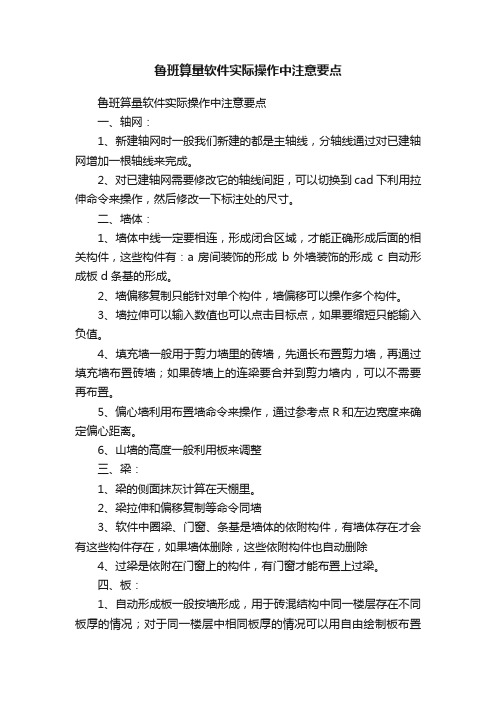
鲁班算量软件实际操作中注意要点鲁班算量软件实际操作中注意要点一、轴网:1、新建轴网时一般我们新建的都是主轴线,分轴线通过对已建轴网增加一根轴线来完成。
2、对已建轴网需要修改它的轴线间距,可以切换到cad下利用拉伸命令来操作,然后修改一下标注处的尺寸。
二、墙体:1、墙体中线一定要相连,形成闭合区域,才能正确形成后面的相关构件,这些构件有:a房间装饰的形成b外墙装饰的形成c自动形成板 d条基的形成。
2、墙偏移复制只能针对单个构件,墙偏移可以操作多个构件。
3、墙拉伸可以输入数值也可以点击目标点,如果要缩短只能输入负值。
4、填充墙一般用于剪力墙里的砖墙,先通长布置剪力墙,再通过填充墙布置砖墙;如果砖墙上的连梁要合并到剪力墙内,可以不需要再布置。
5、偏心墙利用布置墙命令来操作,通过参考点R和左边宽度来确定偏心距离。
6、山墙的高度一般利用板来调整三、梁:1、梁的侧面抹灰计算在天棚里。
2、梁拉伸和偏移复制等命令同墙3、软件中圈梁、门窗、条基是墙体的依附构件,有墙体存在才会有这些构件存在,如果墙体删除,这些依附构件也自动删除4、过梁是依附在门窗上的构件,有门窗才能布置上过梁。
四、板:1、自动形成板一般按墙形成,用于砖混结构中同一楼层存在不同板厚的情况;对于同一楼层中相同板厚的情况可以用自由绘制板布置一块板。
重复执行自动形成板命令对已生成板的地方还会重复布置(注意)。
2、梯如果只要投影面积时可以直接利用板来做,套楼梯平米定额即可。
在定义楼梯中求楼梯的实体量时要套用立米定额,套用平米定额计算量不对。
五、屋面:1、别墅里的坡屋面在软件里是先布置平板,再通过平板变斜命令变成斜板;屋面的防水层保温层要在软件的布置屋面里完成。
坡屋面板下的墙、梁、柱可以通过“墙、梁、柱随板调整高度”来调整高度。
六、柱子:1、附墙柱的抹灰可以直接计算在内墙面装饰里面,独立柱的抹灰需要另外单独布置。
七、门窗:1、门窗内外侧抹灰可以在墙面装饰的计算规则里选择,也可以在门窗属性的内外侧抹灰项目中套定额计算。
鲁班造价软件使用技巧

鲁班造价软件使用技巧在建筑行业中高效率的电算方式已经占据了很大的市场并成为一大趋势,这也是将来建筑业的发展方向。
计价软件也是电算潮流中的一种。
如何实现鲁班算量导入鲁班造价?【问题】:鲁班算量数据是可以直接导入鲁班造价软件中的,那么该如何操作呢?【解决方法】:鲁班算量导入鲁班造价前需要输出一个.tozj的文件。
先在算量软件中套好清单或定额,工程量计算完成后,在算量软件的菜单栏中,点击“工程”-“导入导出”-“输出造价”,输出成造价文件*.tozj格式的文件。
利用输出的文件,可实现算量数据与造价软件的共享。
*.tozj文件输出后,在造价软件中新建单位工程,点击“算量文件”把此文件导入后就可以生成根据工程量数据编制的预算书,如要增加或删改可在预算书的“算量”内增、删或修改*.tozj文件。
避免琐碎无效的重复录入工作,提高工作效率。
例如:一个工程的土建和钢筋算量可以直接导入到造价软件中形成一份预算书。
只要在造价软件中新建单位工程时,点击“算量文件”把土建和钢筋生成的.tozj文件一起导入,便可直接生成工程量预算书,如有遗漏也可在预算书的“算量”内增加.tozj文件。
Excel报表导入鲁班造价【问题】:非鲁班软件输出的工程量报表要导入鲁班造价软件中可以按照报表的内容先输入定额,再在定额的工程量列输入工程量,但是这样工作的效率很低。
【解决办法】:鲁班软件为了节省录入清单定额字目的时间,加入了文件导入的功能,此导入方式支持两种格式分别是Excel和Access。
具体的操作方法是在预算书中选择Excel命令后,弹出对话框选择要录入的报表进行导入,在此需要注意对导入列和导入行进行匹配(图1的步骤1和2),若无匹配需进行手动匹配。
进行选择时可以选择多行(支持Ctrl、Shift多选),通过右键命令进行操作,这样可以大幅度的提高工作效率。
图1【问题2】:当导入的Excel表格含有土建、安装、绿化三个专业的定额库时,导入的定额子目有的显示为红色字体,并且没有综合单价,导致工程价不准。
- 1、下载文档前请自行甄别文档内容的完整性,平台不提供额外的编辑、内容补充、找答案等附加服务。
- 2、"仅部分预览"的文档,不可在线预览部分如存在完整性等问题,可反馈申请退款(可完整预览的文档不适用该条件!)。
- 3、如文档侵犯您的权益,请联系客服反馈,我们会尽快为您处理(人工客服工作时间:9:00-18:30)。
鲁班软件使用技巧技巧分享)打开CAD就直接打开了鲁班算量软件,如何取消这种打开方式打开CAD后右键点击黑色界面中“选项”,在配置一栏,选择“未命名配置”,点击“置为当前”,再点击确定就可以了。
(技巧分享)用CAD转换,建筑图与结构图比例不一致,图形不能重合,转换时如何处理?问:用CAD转换,建筑图与结构图比例不一致,图形不能重合,转换时如何处理?答:先看哪张图纸比例不对,然后对比例不对的图形进行缩放,在命令行输入SC-选择对象:整个图纸---指定基点:选择一点即可---输入R---参照长度:在轴网上量取一段长度-指定新长度:输入正确比例的长度,即可完成整个缩放过程,然后再复制图形。
(技巧分享)如何在同一位置上布置两种不同截面的柱子使用构件移动命令,将一个柱子移动到另一个柱子上即可。
画两个柱子,调好标高,然后移动到相应的位置就可(技巧分享)为什么点击属性查询后,在构件上查询不到相应的信息?在[工具]下拉菜单中,点击[属性查询显示设置],在对话框中选择需要的选项,把鼠标放在需要查看的构件上即可。
(技巧分享)如何显示和取消构件名称后边括号内的数字信息?这些数字是构件尺寸信息.如果要显示或者取消,可以点击菜单栏里的视图--构件尺寸显示控制----在相关构件前的方框内勾选切换一下.(技巧分享)关于自定义梁的妙用1.拱形梁、变截面梁、异形梁等可以用自定义梁断面来布置2.烟囱、变截面柱、柱帽、牛腿柱等异形柱可以用自定义梁断面来布置 3.弧形山墙、墙上开异形洞、等可以用自定义梁断面来布置4.拱形屋面、球形屋面等可以用自定义梁断面来布置(技巧分享) 在房间装饰布置好之后,发现内墙面上的装饰不一样,怎么办?可以用"构件名称替换",软件默认的是灰色的,将"装饰随房间调整"前面的勾去掉,就可以替换了(技巧分享)构件复制和镜像后,一定要进行构件整理为何构件复制和镜像后,一定要进行构件整理?若复制、镜像后不进行构件整理,那么,当我们要修改复制(镜像)后的新构件时,软件认到的实体是原构件,无法对新构件进行修改。
当复制(镜像)后,进行了构件整理,那么原构件和新构件是两个相对独立的构件,可以单独进行修改了。
(技巧分享)CAD文档中墙、梁无中线时快速捕捉到“中线”的方法1、用画墙或梁命令,按住shift或ctrl 键按鼠标右键选择“跟踪”捕捉起点,按命令行提示操作2、用画墙或梁命令,按住shift或ctrl键按鼠标右键选择“从---”捕捉起点,按命令行提示操作3、用画墙或梁命令,输入R或Enter键选取参考点命令捕捉起点(技巧分享) 在删除构件时不小心选了不需要删除的构件如何恢复?如果是在CAD界面按住shift键,再次选择误选的图素,若是在鲁班界面则按T ab键选择需误选的构件,就可以实行反选命令了。
(技巧分享)菜单栏出现“Express”菜单的解决方法有时安装鲁班2008软件后,菜单栏出现“Express”菜单的解决方法点击“工具”——“cad工具条”,选中“局部CUI文件”中的express, 执行右键菜单中的“卸载CUI文件”,然后点击“应用”按钮即可。
(技巧分享)在软件中右键不能正常使用按F11或在命令行输入chi进入CAD界面,找到菜单[工具]-[选项]-[用户系统配置],自定义右键即可(技巧分享)打开文件时无法弹出打开工程对话框第一步:在命令行输入:filedia 回车第二步:在命令行输入:1 回车(技巧分享)如何避免回字形房间,布置时提示“该区域已存在房间,删除后重新布置”?回字形的房间布置时要注意,命令行提示“选择房间区域内一点”时,要点击大房间内、小房间外的一点(技巧分享)快速封闭墙中心线可以用工程量计算栏中的“计算模型合法性检查”检查未封闭区域的墙。
在弹出的对话框中选择“未封闭区域的墙”点击确定,软件自动将两段未封闭区域的墙用红线进行连接,在中文工具栏中找到墙使用线变墙命令即可解决鲁班启动过慢的问题鲁班启动过慢,多数是因为CAD启动过慢,在这里我教大家提高CAD的速度一、修改VTENABLE的系统变量值在CAD命令中有个VTENABLE 命令,它可启用平滑转换来切换显示区域,默认值是3,我们可以把她设为0,以此加快启动速度操作步骤:在CAD命令行中输入VTENABLE,然后根据提示输入0,回车即可。
二、取消“检查发行商的证书吊销”的相关选项。
1、选择开始——设置——控制面板。
2、选择Internet选项。
3、在Internet属性对话框里,点高级标签。
4、清除“检查发行商的证书吊销”选项。
5、单击应用,然后单击OK。
6、重新启动,运行应用程序。
三、加载CAD 启动加速器我们在安装CAD的时候她会自动的加载一个加速器,如果碰到CAD打开慢的时候,请检查一下这个加速器是否启动成功了。
检查方法:打开开始菜单--程序--启动看看里面有没有一个叫CAD 启动加速器的东东,如果有了就代表这个程序加载了如果没有就请把这个东西放到启动菜单下,让她随机启动就可以了,先写到这里,祝大家工作顺利...(技巧分享)斜墙(不与地面垂直)怎么布置?斜墙的墙面装饰怎么布置?用斜板来布置,装饰用布天棚来自由绘制,然后用天棚随板调整高度,在斜墙的位置布置一个0墙,不然不能形成房间装饰。
(技巧分享)在柱头上有柱帽时,我们如何来做呢?我们可以用布置线性构件命令,自定义截面成梯形或三角形来做。
然后套取相应的定额即可。
(技巧分享)在打开CAD的时候,经常要选择字体,怎样可以快速选择某种字体?假设我们每次选择HZTXT.SHX字体,那可以在HZTXT.SHX名称的前面加一个~ 符号(SHIFT+`),也就是重命名为~HZTXT.SHX,这样在选择的时候,软件就会默认在第一个了(技巧分享)如何把软件中的动态输入关闭如何把软件中的动态输入关闭?在软件中的右下角,把DYN的图标关闭。
(技巧分享)建立轴网时的一个小技巧建立轴网,最后一个轴距输入后,经常会不小心多按一下回车键,导致多输入一行。
通常的方法是:选择多余的一行,然后鼠标右键,选择删除。
大家可以试一下下面的一个小方法:假设我们正在输入“下开间”,不小心回车之后多出一行,直接在轴距的地方输入0并回车,软件会提示错误,此时直接确认,可以发现,自动跳转到“左进深”,查看“下开间”中最后多出的一行也已经删除(技巧分享)如何在同一墙体下布置两种不同的砖条基(如:砖石条基和毛石条基) 如何在同一墙体下布置两种不同的砖条基(如:砖石条基和毛石条基)? 1、将要布置基础的墙体使用偏移复制命令,偏移5~10mm 左右就可以了2、将复制出的墙体使用构件名称更换命令,把名称更换成0墙。
3、将两种不同的砖基础属性和标高定义好分别放在两堵墙下。
(技巧分享)剪力墙中有暗梁怎样操作? 剪力墙构件中,在墙体的图形界面上有一个地方可以直接输入暗梁的高度。
我们点击原暗梁高度值“0”,系统会弹出一个“修改变量值”对话框,将暗梁的高度参数输入进去,软件会在有暗梁的地方不计算其水平钢筋。
暗梁的主筋可以在墙体的截面的地方把它当成是顶部加强,输入主筋的根数便可,至于暗梁的箍筋要在抽取出来之后在主界面上用单根输入法添加进去。
也可以把暗梁拿出来单独做。
快速建模的小技巧: 1. 在输入好一段墙体后右键确认,可以直接在图中继续下处一墙体的布置。
不需要再去点击“连续布墙”命令。
(梁相同)2. 比如在图中布置完240的墙体后要布置370的墙体,可以直接在“属性工具栏”里选择相应的墙体后继续布置。
不需要再去点击“连续布墙”命令。
(梁相同)3. 在属性栏中定义梁或柱的尺寸时,可以在输入好横向尺寸后直接回车然后继续输入纵向的尺寸。
不需要每次都去点击“确定”键。
(必须先输入横向再输入纵向)4. 双击属性栏中的某个构件或点击界面上的“构件属性定义”快捷图标可直接进入属性栏。
(从“属性”菜单下进入会比较浪费时间)(技巧分享)清单版本中编号选择好,对应的下面分项给定定额编号,如何查看到?1,打印预览打开,2,打开清单消耗量表就可以看到(技巧分享)在CAD2006平台,我不想看到鼠标点击后出现,指定对角点的图标在,怎么办? 可以在下面的功能开关栏里面,将DYN关掉. (技巧分享)为什么报表编辑-打印结果对话框中定额字母列有很多是空白的?在清单版本中,打印结果对话框中,有工程量但是没有定额子目的行,其实是清单的工程量。
所以不要担心工程量会增加技巧分享(镜像) 有些时候很多用户使用从右镜像到左边之后,删除右边某些构件,左边的也会被删除在这里再次强调一下,我们镜像之后一定要构件整理.这样镜像后的构件就拥有独立的属性了,和原构件无关了(技巧分享)报表中的数据输出到EXCEL件的数据报表中的数据输出到EXCEL中后,要合并某些构件的数据,此时用excel中的函数关系不起作用,如果处理? 数据输出到EXCEL中后,可以发现"工程量"列的单元格左上角都带有一个小绿三角标志,点击所要变换的单元格后出现一个底色为黄色,带有叹号的自动识别标记,点击此标记,选择"转换为数字"即可(技巧分享)构件名称更换使用1、使用构件名称更换时,比如有梁有墙的构件,要把墙更换成其它类型的墙则不需要再按S键选择相同名称的构件,直接用鼠标选择一堵墙再框选即可。
(针对不同的构件可以使用这个命令)2、如果有两种不同类型的墙,要把部分墙更换,则要用到S键这个命令。
(针对同一个构件)女儿墙压顶的装饰怎么做呢?(1)把女儿墙压顶作为自定义断面的异形梁来做。
(2)在自定义梁对话框中定义梁的边界类型,来判断哪边要计算模板。
(3)在这个梁里面套用装饰定额,计算项目选择为模板。
压顶装饰经验值:1米长的压顶装饰等于0.7平方米,不管压顶断面宽度与高度为多少。
(技巧分享)CAD常见快捷命令操作1.缩放:sc 2.分解:x 3.计算器:cal 4.四个不同方向的三维图:vports 5.面域:re 6.无法捕捉交点:cr 7.查询长度:li 8.查询面积:area 9.进入图层:la 10.构件旋转:ro 11.修剪:tr 12.延伸:extend (技巧分享)如何快速的改变对象捕捉靶区大小?可以用aperture命令。
用于控制对象捕捉(Object SNAP)靶区大小,在进行对象捕捉时,其取值越大,就越可以在较远的位置捕捉到对象,当图形线条较密时,应设置得小一些;反之,设置得大一些方便操作。
缺省值为10,取值范围为1~50。
技巧分享(开关动态输入对于矩形布板的作用)前几天发过一个帖子,关于动态输入时候的相对坐标和绝对坐标的,今天在增加一点今天使用矩形布板的时候,发现的小技巧当关掉动态输入的时候,点好第一个点后,输入另一个点的时候,他是绝对坐标,无法相对这个点输入坐标, 所以在输入的时候要现输入以@; 当打开动态输入的时候,我们选择相对坐标,这样就可以输入第二个点的时候,这个点就是相对第一个点了。
